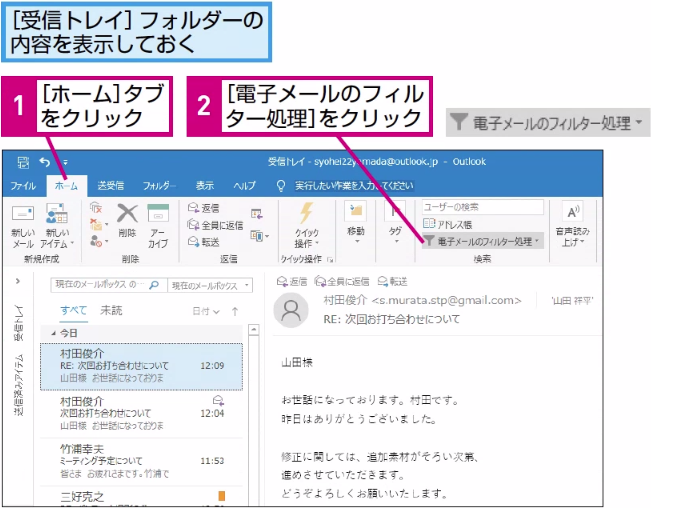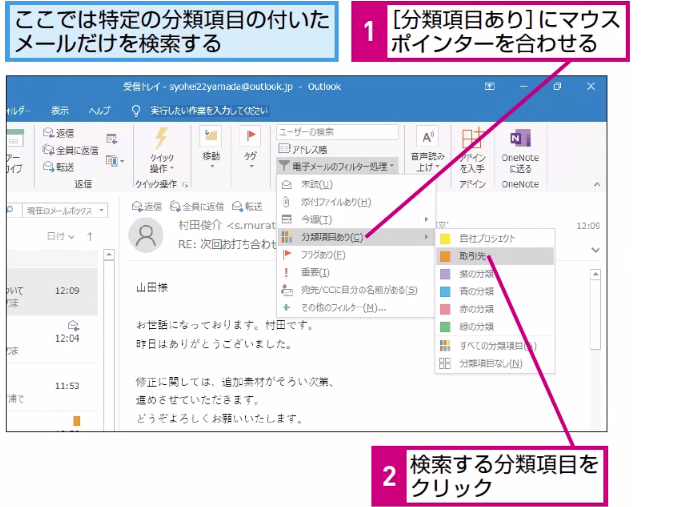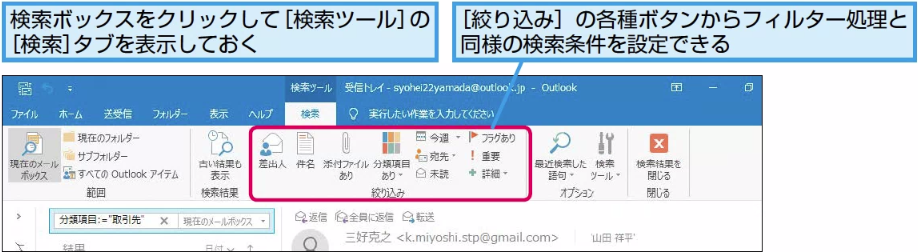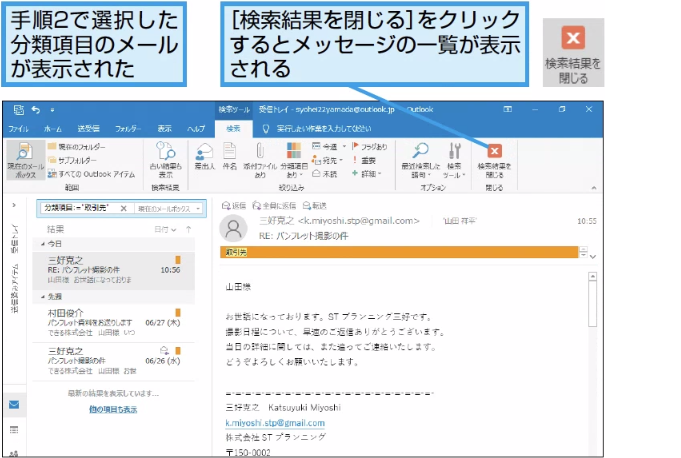電子メールのフィルター処理
色分類項目が付いたメールだけを見るには
1フィルター処理を選択する
2フィルター処理の条件を選択する
HINT さまざまな条件でメールを抽出できる
ここで解説する手順では、色分類項目をフィルター処理の条件にします。手順2では、[未読]や[添付ファイルあり][今週][フラグあり]という条件でもメールを抽出できます。
間違った場合は?
手順2の操作1で[フラグあり]をクリックすると、フラグが付いたメールが表示されます。[検索ツール]の[検索]タブにある[検索結果を閉じる]ボタンをクリックし、再度手順2から操作をやり直してください。
テクニック [検索]タブからも絞り込み検索ができる
3選択した分類項目のメールが表示された
HINT メールの差出人情報を確認するには
[ホーム]タブの[検索]グループにある[ユーザーの検索]にメールの差出人を入力すると、今までメールをやりとりしたユーザーなどが表示されます。ユーザー名をクリックすると、メールアドレスなどの個人情報を確認できます。
Point さまざまな条件から簡単にメールを探せる
フィルター処理は、分類項目や未読メールなど、キーワード以外の条件を指定してメールを抽出したいときに便利な機能です。検索ボックスにキーワードを入力する手間が減らせるのが一番のメリットといえるでしょう。
条件に合致するメールが多い場合は、テクニックで紹介したように[絞り込み]にあるボタンをクリックして検索条件を追加して絞り込むといいでしょう。例えば、「未読の状態」で「今週に届いた」「添付ファイルがある」メールもすぐに探し出せます。